利用 Google Cloud Monitoring,您可以从多个地理位置监测您的网站的运行状态和响应延迟,并且在出现问题时立即接收通知。
Google Cloud Operations 套件是一系列工具的集合,旨在帮助您监控、解决问题并提升云基础设施或应用程序的性能。 这套工具以前可能被称为“Stackdriver”。
作为其服务的一部分,它提供了基于 Google Cloud Monitoring 工具集的端到端监控方案。您可以选择免费使用或付费使用,这取决于您对额外正常运行时间检查配置的需求程度。
产生的费用将根据您的实际用量而定。 因此,建议访问其 官方定价页面,以获取更详细的信息。
虽然 Google 的云监控工具提供了丰富的配置选项和高级监控功能,但本文将重点介绍如何监控网站的运行时间和响应延迟。
当然,您也可以尝试其他的监控解决方案,比如 StatusCake;然而,如果您已经在使用 GCP,则无需依赖第三方服务来进行运行状态检查。 此外,您还可以使用一些高级功能,这些功能在其他网站监控服务中可能并不常见。
开始使用 Google 云监控服务
首先,我们假设您已经拥有一个 Google Cloud 账号;如果没有,您可以免费注册试用。 请注意,试用期结束后,您需要添加付款方式才能继续使用这些服务。
接下来,您只需执行以下操作:
然后,您需要添加一个正常运行时间检查配置。
添加正常运行时间检查配置
要成功为您的网站添加运行状态监视器,您需要完成以下四个步骤。
1. 在“正常运行时间检查”部分,点击“创建正常运行时间检查”开始设置。
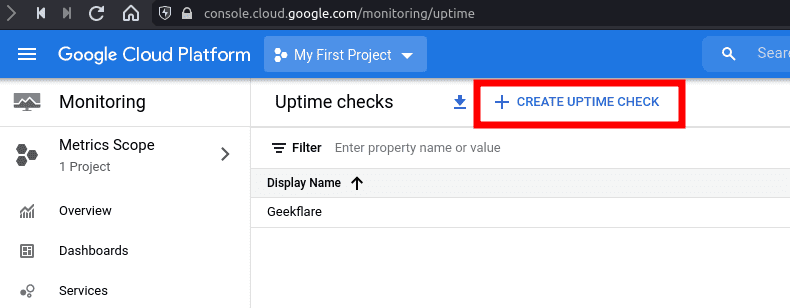
2. 您需要在配置和目标信息中添加名称,以明确您要监控的具体内容。

在这里,我们的重点是监控网站。因此,我们很可能会使用 HTTPS 协议,并将网站主页 URL 作为主机名。
在这个示例中,我将 techblik.com.com 添加为主机名,但没有指定具体路径。如果您需要监控特定的目录或子页面,可以通过输入路径来实现。
您可以自定义正常运行时间检查的频率,默认设置为 1 分钟(最快),并且可以选择最长 15 分钟的间隔。
您还可以通过高级目标选项,选择从特定位置和端口进行监控,并可以启用 SSL 验证和指定自定义请求头。

您在图中注意到的一些选项包括:
- HTTP 主机头
- 端口号(默认为 443)
- 响应内容验证
- 检查位置(默认为全局)
- 自定义请求头验证
- 身份验证
3. 接下来,您可以选择调整验证设置。换句话说,您可以设置请求的自定义响应超时时间,并检查网站是否已启动。

如果您想要查找特定的 HTML 标签或类似内容,可以启用内容匹配。 但是,对于大多数主要的网站正常运行时间监控需求来说,这并不是必需的。
默认情况下,如果正常运行时间检查失败,该事件将被存储在 Cloud Logging 中。该服务有一定的免费额度,如果需要跟踪无限量的日志,您可能需要付费。
您可以选择保持启用状态,以跟踪之前的活动。当然,如果您认为不需要,也可以选择禁用它。
现在,所有创建正常运行时间服务的必要选项都已配置完成,请继续下一步以创建警报和通知服务。
创建 Google 监控警报和通知

要接收失败通知,您必须设置警报。 您需要指定在失败时收到的通知名称以及持续时间(范围从 1 分钟到 23 小时 30 分钟)。
然而,在继续设置警报之前设置通知渠道会有所帮助。 如果您还没有创建任何通知渠道,请访问通知渠道管理器页面,以探索可用的选项并根据您的需求进行设置。
您有多种选择,包括:
- 电子邮件
- Slack
- Google Cloud 移动应用
- 网络钩子
- 短信
设置完成后,您需要选择通知渠道,才能完成正常运行时间检查配置。
您可以进行测试以验证配置是否正确。如果一切正常,您将在几毫秒内收到“响应为“200(OK)””的消息,并伴有绿色勾号。
然后,您可以通过点击“创建”来继续添加配置。它应该如下所示:

创建后,监控可能需要几分钟才能开始运行。 根据正常运行时间配置,您可以看到所有区域(或特定区域)都显示绿色复选标记:

检查 URL 延迟
您只需单击创建的正常运行时间检查,即可查看收集到的关于延迟和运行状态的数据。
您可以查看详细的历史延迟图表,以分析您网站的运行状态和性能。

您还可以利用这些详细的延迟信息,进行故障排除和优化网站性能。
本文应该让您对如何使用 Google Cloud Monitoring 进行网站检查有一个很好的了解。
对学习 Google Cloud 感兴趣? 你可以看看这个很棒的Google Cloud 认证课程。